Criar um locatário do Microsoft Entra para uso com o Power BI
APLICA-SE A: Os dados pertencem ao aplicativo
Os dados pertencem ao usuário
Este artigo mostra como criar um locatário do Microsoft Entra a ser usado ao criar um aplicativo personalizado que chama as APIs REST do Power BI.
Um locatário do Microsoft Entra é uma instância de serviço do Microsoft Entra reservada que uma organização recebe e possui quando se inscreve em um serviço de nuvem da Microsoft, como Azure, Microsoft Intune ou Microsoft 365. Cada locatário representa uma organização e é distinto e separado de outros locatários do Microsoft Entra. Quando você tiver um locatário do Microsoft Entra, será possível definir um aplicativo e atribuir permissões para ele usar para chamar APIs REST do Power BI.
Talvez sua organização já tenha um locatário do Microsoft Entra que você pode usar para seu aplicativo. Caso contrário, confira como criar um locatário especificamente para seu aplicativo.
Criar um locatário do Microsoft Entra
Para integrar o Power BI em seu aplicativo personalizado, você precisa de um diretório do Microsoft Entra. Esse diretório é o locatário. Se sua organização não tiver um locatário, você precisará criá-lo como parte do ambiente de desenvolvimento. Você também deve criar um locatário se quiser manter os itens isolados e não quiser que seu aplicativo se misture com o locatário da sua organização. Ou talvez você apenas deseje criar um locatário para fins de testes.
Para criar um novo locatário do Microsoft Entra:
Siga as instruções em Início Rápido: Criar um novo locatário no Microsoft Entra ID para criar um novo Microsoft Entra ID.
Forneça o Nome da organização, o Nome de domínio inicial e o País/Região.
Observação
O domínio inicial faz parte de onmicrosoft.com. É possível adicionar outros nomes de domínio mais tarde. Um diretório de locatário pode ter vários domínios atribuídos a ele.
Criar usuários de locatário do Microsoft Entra
Quando você cria um locatário do Microsoft Entra, você se torna o primeiro usuário desse locatário. Como o primeiro usuário, você recebe automaticamente a função Administrador global. Adicione novos usuários navegando até a página Usuários.
Crie um usuário mestre para usar como sua conta de inserção mestra. Você pode pensar na conta de usuário mestre como uma conta de serviço.
Na página inicial do portal do Azure, selecione a guia Microsoft Entra ID.
Em Gerenciar, selecione Usuários.
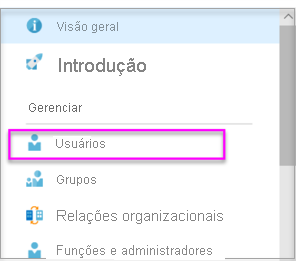
Em + Novo usuário selecione + Criar usuário.
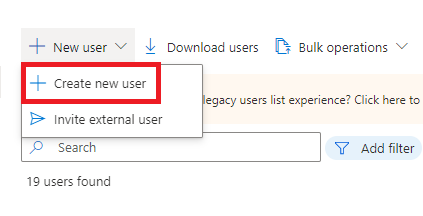
Forneça um Nome de exibição e Nome de usuário para o administrador global do seu locatário. Deixe a Função de diretório como usuário. Anote a senha e, em seguida, selecione Criar.
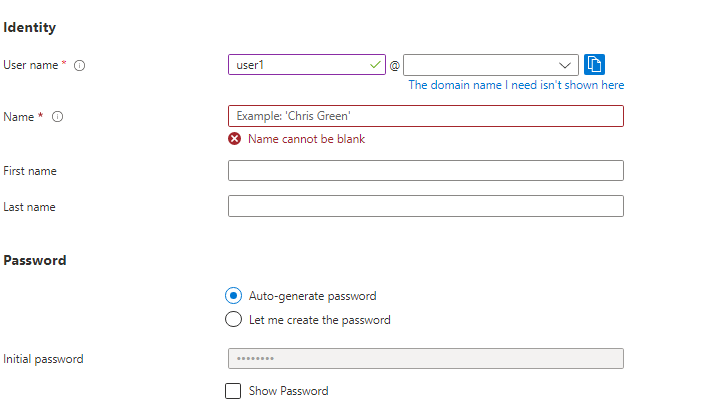
Inscreva-se no Power BI com a conta de usuário criada na etapa 4. Acesse powerbi.com e selecione Experimentar o Power BI gratuitamente.
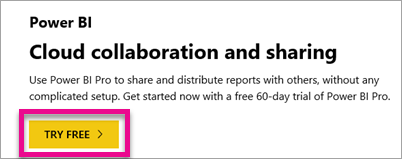
Ao se inscrever, você deverá escolher ser deseja experimentar o Power BI Pro gratuitamente por 60 dias. Você pode optar por isso e se tornar um usuário Pro, o que lhe dará a opção de começar a desenvolver uma solução inserida.
Observação
Inscreva-se com o endereço de email da sua conta de usuário.
Conteúdo relacionado
- Registrar um aplicativo
- Início rápido: configurar um ambiente de desenvolvimento
- Como inserir dashboards, relatórios e blocos do Power BI
Mais perguntas? Experimente perguntar à Comunidade do Power BI